

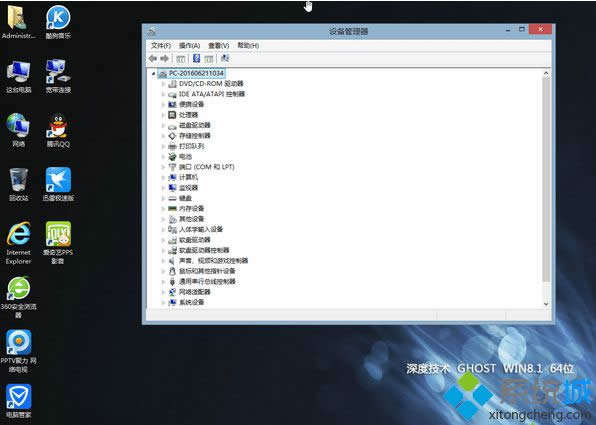
|
Windows 8是美国微软开发的新一代操作系统,Windows 8共有4个发行版本,分别面向不同用户和设备。于2012年10月26日发布。微软在Windows 8操作系统上对界面做了相当大的调整。取消了经典主题以及Windows 7和Vista的Aero效果,加入了ModernUI,和Windows传统界面并存。同时Windows徽标大幅简化,以反映新的Modern UI风格。前身旗形标志转化成梯形。 Win8.1操作系统运行时间久了,会出现各种问题,最常见就是win8.1系统经常卡顿,播放歌曲还出现杂音,导致无法听清楚歌曲的内容,如何解决此问题呢?如果你还在为win8.1系统经常卡顿播放歌曲还出现杂音的问题苦恼,下面教程帮助大家解决具体问题,欢迎大家参考和学习。 具体方法如下: 1、如果发现调试声音无法解决的话,试着重新安装一下声卡和相关的驱动程序,因为驱动程序的故障也会导致噪音的出现,当然,如果解决无效,应该就不是这个的问题了; 2、依次进入开始菜单-控制面-系统- REALTEK高清音频管理器,双击打开其中的REALTEK高清音频管理器,然后进入扬声器的设置界面;
3、在扬声器属性窗口中切换到高级这一栏,便可以看到其中的默认格式,将默认格式更改为“16位,44100hz(cd音质)”即可;
4、这个时候再来试听一下音乐,应该比刚刚的效果好了很多,当然还没有完全消除,还有一个重要的步骤没有做‘ 5、win+r打开电脑的运行窗口,输入regedit并单击回车,在打开的注册表编辑器窗口中依次展开左侧窗口中的hkey-local-machine/system/currentcontrolset/services/audiosrv,然后找到右侧列表中的dependonservice,双击该项,在打开的窗口中删除mmcss然后保存退出窗口。 6、最后一步,右键点击计算机图标,然后选择管理,在计算机管理界面中进入到服务,然后找到multimediaclassschedule选项并双击,在弹出来的设置窗口中将配置类型修改为禁用即可。 以上教程帮助大家解决win8.1系统经常卡顿播放歌曲还出现杂音的问题,简单设置之后,问题即可轻松解决了。 Windows 8是对云计算、智能移动设备、自然人机交互等新技术新概念的全面融合,也是“三屏一云”战略的一个重要环节。Windows 8提供了一个跨越电脑、笔记本电脑、平板电脑和智能手机的统一平台。 |
温馨提示:喜欢本站的话,请收藏一下本站!